Se hai cancellato accidentalmente un'e-mail di tanto in tanto, Di sicuro non sei da solo. Con così tante opzioni cliccabili e menu a discesa, it’s easy to delete an email without meaning to. Soprattutto se il contenuto di questa e-mail era prezioso o conteneva dati importanti, la ricerca di un modo per recuperare le email cancellate in modo permanente in Outlook può sembrare un compito impossibile.
Ma non ti preoccupare! Le email eliminate di recente sono elementi recuperabili. Anche se pensi che la tua email sia stata cancellata per sbaglio, ci sono alcuni modi per recuperarlo.
Recupera le email di Outlook cancellate definitivamente
If you have accidentally deleted an email from your Outlook inbox, Non c'è bisogno di andare in panico. Nella maggior parte dei casi, è possibile recuperare e-mail e altri dati anche dopo che sono stati eliminati. Il primo passo è usare il CTRL+Z combinazione di tasti che funziona come comando Annulla nelle moderne versioni di Outlook. Tuttavia, if that doesn’t work you have to check your Trash folder.
Before your deleted email is lost forever, it will be placed in the Posta eliminata folder of MS Outlook for 30 giorni. Rimangono lì fino a quando non vengono eliminati definitivamente dopo quella finestra di trenta giorni.
Ecco come recuperare gli elementi eliminati dal tuo account di posta elettronica:
Recupera e-mail dalla cartella Posta eliminata
- Apri l'applicazione Outlook e vai al tuo Posta eliminata cartella dalla barra dei menu.
- Prossimo, trova l'e-mail che desideri recuperare e fai clic con il pulsante destro del mouse su di essa.
- Dal menu a tendina, selezionare Mossa > Altra cartella.
- Scegli la posizione in cui desideri spostare l'e-mail (ti consigliamo la tua casella di posta o una cartella preimpostata in cui tieni già le email correlate) fare clic su Ok.
L'e-mail verrà spostata nella posizione selezionata. Per tenerlo al sicuro, ti consigliamo di creare un backup del tuo file di dati di Outlook in modo che ciò non accada di nuovo.
Recover Deleted Items in Microsoft Outlook account
- Log in to the Microsoft Account and go to Posta eliminata cartella. Available deleted items will be displayed.
- Seleziona il Cartella scheda e fare clic Recupera gli elementi eliminati opzione.
- Select emails you want to be recovered
- Fare clic Restore pulsante.
This option works 30 days after the email has been deleted.
This is how you successfully complete the Outlook undo delete emails function in Microsoft Outlook!
Recupera l'e-mail di Outlook che è stata rimossa dalla cartella Posta eliminata
Se è necessario ripristinare l'e-mail, Outlook semplifica l'operazione con il Posta eliminata cartella. Ma se devi ripristinare le email di Outlook che mancano da questa cartella, può essere un po' più impegnativo. Se hai eliminato definitivamente le e-mail o le hai rimosse dalla cartella Posta eliminata nella tua casella di posta PST, Segui questi passi:
- Primo, accedi al tuo computer e accedi al tuo account Microsoft Outlook. Da qui, accedere alla cartella Posta eliminata per verificare che l'e-mail non sia più lì.
- Se l'elemento non è più nella cartella Posta eliminata, il passaggio successivo è spostare il cursore su Cartella scheda in alto a sinistra dello schermo del computer. Una volta che sei lì, clicca su Opzioni cartella.
- Apparirà una nuova finestra con diverse opzioni tra cui scegliere. Per recuperare le email cancellate da Outlook, clicchiamo la casella che dice “Posta eliminata”. Dopo aver selezionato questa opzione, premi OK nella parte inferiore della finestra.
Una volta selezionati gli elementi corretti che desideri recuperare, potrai accedervi dalla schermata Recupera elementi eliminati. Outlook ti chiederà quindi se desideri spostare questi elementi in un'altra posizione. Puoi selezionare una nuova posizione per loro o tenerli nella cartella Posta eliminata.
Recover Previously Erased Outlook Email
If you deleted a folder or a message in Outlook and then cleared the “Posta eliminata” folder you can still recover the missing items. Per fare questo, download and use a special program as described below:
- Download Outlook Recovery software e installalo.
Nota: with Free Trial version you may recover limited amount of deleted items. However usually it is enough to repair all you need. - Run it and point to the source to recover. It can be Outlook Data File (File PST) or Outlook profile.
- Selezionare “Scan for deleted data” option and continue the Wizard.
- Enjoy recovered items.
Recupera gli elementi eliminati in Outlook su Mac e Web
Se è necessario ripristinare l'e-mail, Outlook rende il processo per il recupero degli elementi eliminati simile in entrambe le versioni Mac e Web di Outlook.
Su un Mac, per recuperare un elemento eliminato, devi prima aprire la cartella Posta eliminata. Una volta che sei nella cartella, trova l'oggetto che desideri recuperare. Fare clic con il tasto destro su di esso e selezionare Sposta > Altra cartella.
Potrai quindi scegliere dove spostare l'oggetto. Ti consigliamo la tua casella di posta o una cartella in cui conservi già le email correlate. Dopo aver selezionato la posizione corretta, fare clic su OK.
L'e-mail verrà spostata nella posizione selezionata.
Per evitare che ciò accada di nuovo, te lo consigliamo crea un backup del tuo file di dati di Outlook.
Ora hai ripristinato con successo un'e-mail eliminata definitivamente in Microsoft Outlook!
In rete, il processo è simile. Accedi semplicemente al tuo account Outlook online da qualsiasi computer e vai alla cartella Posta eliminata. Da qui, trova l'oggetto che desideri recuperare e fai clic con il pulsante destro del mouse su di esso. Seleziona Sposta > Altra cartella dal menu a discesa.
Potrai quindi scegliere dove spostare l'oggetto. Ti consigliamo la tua casella di posta o una cartella in cui conservi già le email correlate. Once you have selected the proper location to recover lost emails in Outlook, fare clic su OK.
L'e-mail verrà spostata nella posizione selezionata. Per tenerlo al sicuro, ti consigliamo di creare un backup del tuo file di dati di Outlook in modo che ciò non accada di nuovo.
Impedisci a Outlook sul Web di svuotare la cartella Posta eliminata ogni volta che esci
La versione basata sul Web di Outlook ha una funzionalità che svuota automaticamente la cartella Posta eliminata ogni volta che ti disconnetti.
Se desideri conservare le email nella cartella Posta eliminata, attenersi alla seguente procedura per modificare l'impostazione predefinita:
- Accedi a Outlook sul Web e fai clic sull'ingranaggio delle impostazioni nell'angolo in alto a destra dello schermo.
- Dal menu a tendina, seleziona Altre impostazioni e-mail.
- In Gestione del tuo account, seleziona Posta eliminata.
- Spunta la casella che dice “Non svuotare automaticamente la cartella Posta eliminata quando esco.”
- Premi Salva nella parte inferiore della finestra.
Ora hai impedito con successo a Outlook sul Web di svuotare la cartella Posta eliminata ogni volta che esci!
Conclusione
Ci auguriamo che questo articolo sia stato utile per insegnarti come recuperare un'e-mail eliminata in modo permanente in Microsoft Outlook! In caso di ulteriori domande sul recupero di vecchie e-mail in Outlook, si prega di fare riferimento alle nostre FAQ di seguito.
Domande frequenti
Cosa succede alle e-mail eliminate in modo permanente in Outlook?
When you delete an email from your Outlook account, viene prima spostato in una cartella temporanea sui server Microsoft, una specie di archivio. Dopo 30 giorni, l'e-mail viene quindi eliminata definitivamente da questa cartella. Tuttavia, è importante notare che anche dopo che un'e-mail è stata effettivamente eliminata in modo permanente, sarà possibile recuperarlo in determinate circostanze. Questo perché le e-mail non vengono eliminate dai server di Microsoft subito dopo essere state eliminate dal tuo account. Anziché, vengono sovrascritti gradualmente man mano che vengono aggiunte nuove e-mail. Di conseguenza, è possibile che un'e-mail eliminata in modo permanente possa ancora essere recuperata se non è stata ancora sovrascritta.
Come posso trovare le email cancellate in modo permanente in Outlook?
Although it is possible to delete emails from your account, è importante notare che questi messaggi non vengono effettivamente cancellati in modo permanente dal sistema immediatamente. Anziché, vengono spostati in una cartella nascosta in cui è ancora possibile accedervi. Ciò significa che, se hai bisogno di trovare un'e-mail eliminata, ci sono buone probabilità che possa ancora essere recuperato.
Per trovare le email eliminate in modo permanente, dovrai dare un'occhiata alle tue cartelle Cestino, dove probabilmente sono. Poi, esegui una funzione che cercherà in queste cartelle l'e-mail che stai cercando. Find deleted emails by opening the Trash folder and selecting the Message tab, quindi scegliendo la funzione Trova. Da qui, puoi cercare termini specifici che potrebbero essere visualizzati nell'e-mail che stai cercando di trovare.
Una volta che la funzione ha individuato correttamente il messaggio desiderato, può quindi essere salvato in una nuova posizione.
Puoi anche provare a cercare l'e-mail nella cartella Inviati, as it is possible that you may have accidentally deleted an email from there. Per fare questo, è sufficiente aprire la cartella Inviati e cercare l'e-mail utilizzando la stessa procedura sopra descritta.
Come recuperare le email cancellate da Outlook dopo 30 giorni?
Una volta che un'e-mail viene eliminata da Outlook, viene cancellato definitivamente e non può essere recuperato. This is because when you delete an email, viene spostato in una cartella temporanea denominata “Posta eliminata” cartella.
Dopo 30 giorni, le email nella cartella Posta eliminata vengono cancellate definitivamente e non possono essere recuperate, nel senso che sono persi per sempre.
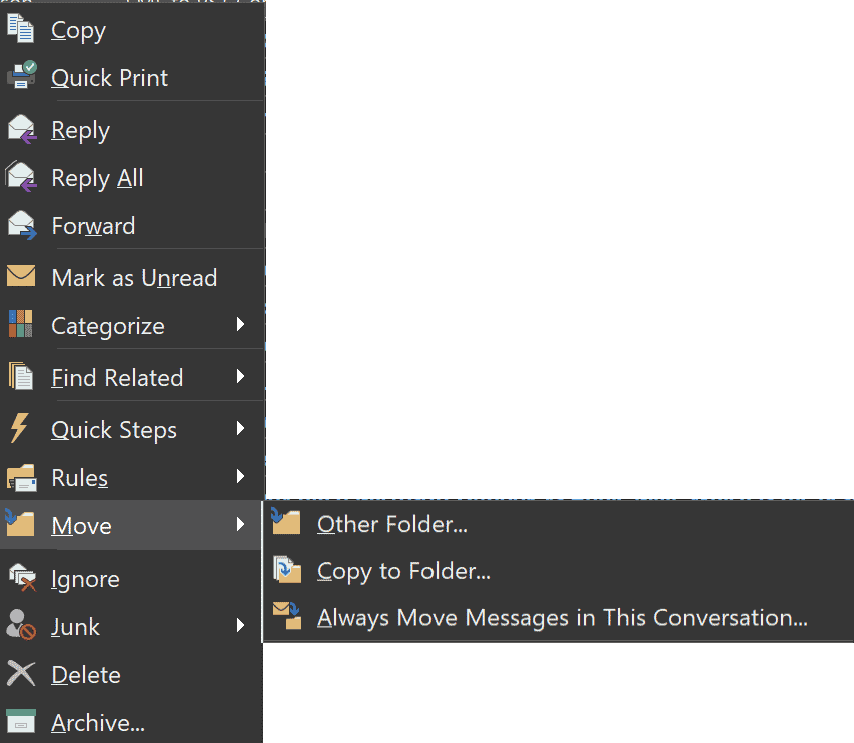
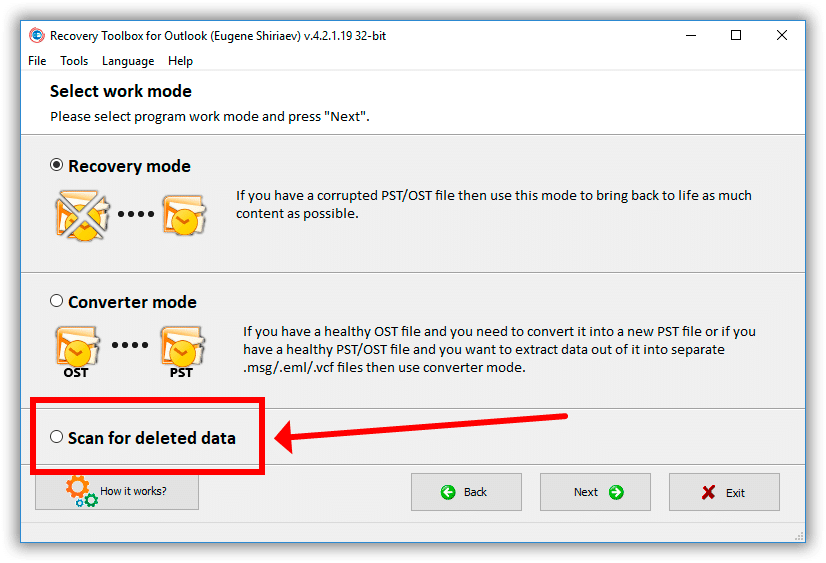



this does n ot apply to permanently deleted items, which do not go to the deleted items folder. There is a way to recover them, but I cannot find it.